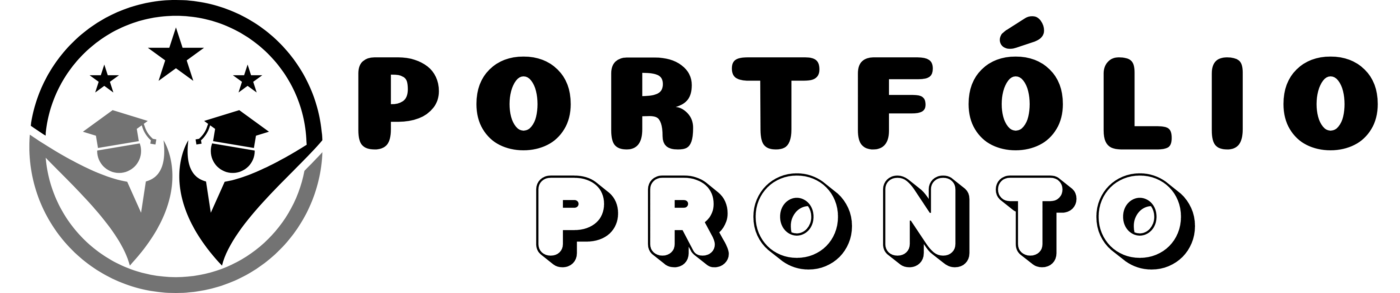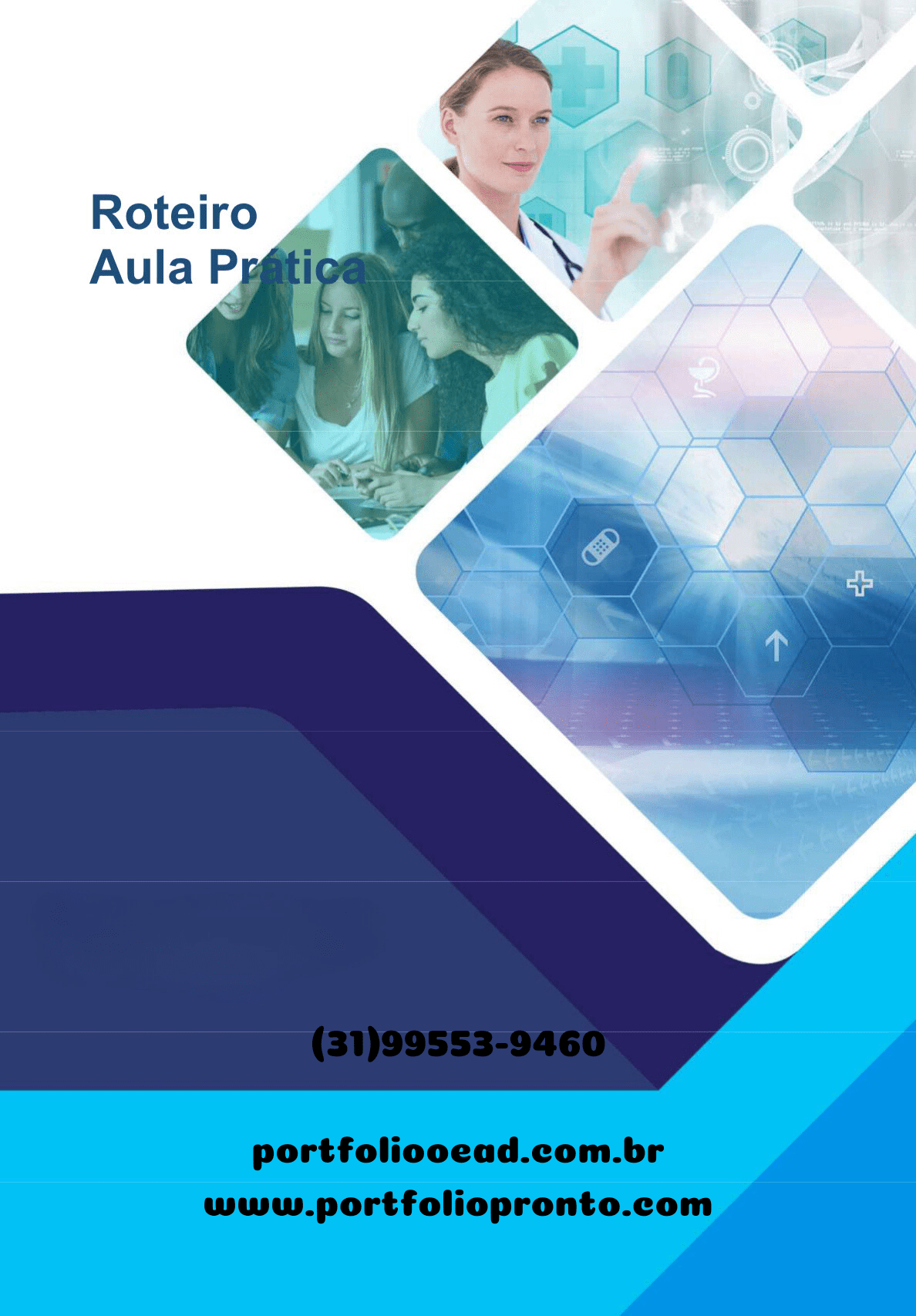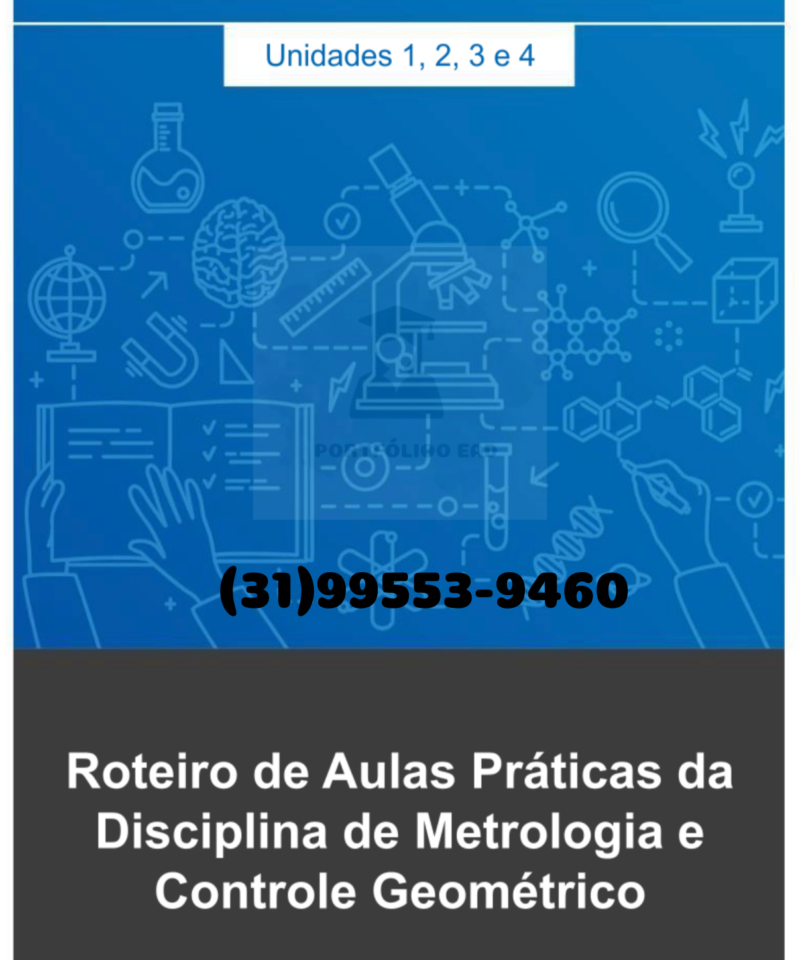Aula prática Repositório de dados
R$ 100,00
CLIQUE AQUI PARA VISUALIZAR O MANUAL
Favor conferir se o manual acima está idêntico ao que precisa, pois existe 2 trabalhos com o mesmo TITULO no site com conteúdos diferentes.
Aula prática Repositório de dados
ROTEIRO DE AULA PRÁTICA
NOME DA DISCIPLINA: DESENVOLVIMENTO DE APLICAÇÕES ANDROID
Unidade: U1_ INTRODUÇÃO A PROGRAMAÇÃO DE DISPOSITIVOS MÓVEIS
Aula: A4_ FUNDAMENTOS DE UM APP
OBJETIVOS
Definição dos objetivos da aula prática:
Entender como estruturar um projeto Android e configurar suas propriedades fundamentais.
SOLUÇÃO DIGITAL
Computador com acesso à Internet para uso do Google Colab
O Google Colab, ou Colaboratory, é uma plataforma gratuita baseada na nuvem oferecida pelo
Google. Ela fornece um ambiente de notebook interativo e colaborativo que permite a criação e
execução de código diretamente no navegador, sem a necessidade de configurar ou instalar
qualquer software no seu computador.
https://colab.google/
PROCEDIMENTOS PRÁTICOS
Procedimento/Atividade no 1
Atividade proposta:
Criar uma aplicação Android básica que aborde os conceitos fundamentais de um aplicativo,
incluindo o arquivo de manifesto, compatibilidade de dispositivos e recursos de um aplicativo.
Procedimentos para a realização da atividade:
1. Configuração Inicial:
– Crie um novo projeto no Android Studio.
– Configure o arquivo `AndroidManifest.xml`.
2. Compatibilidade de Dispositivos:
– Defina a versão mínima e a versão alvo do SDK no arquivo `build.gradle`.
Público3
3. Recursos de um App:
– Adicione recursos ao aplicativo, como strings, cores e layouts.
4. Executar o Aplicativo:
– Compile e execute o aplicativo no emulador ou em um dispositivo físico.
– Verifique se o texto “Hello, World!” é exibido no centro da tela.
Dicas
– Certifique-se de que o Android Studio e os SDKs necessários estejam corretamente instalados.
– Utilize a documentação oficial do Android para esclarecer dúvidas sobre a configuração e uso
de arquivos de recurso.
– Faça uso das ferramentas de depuração do Android Studio para identificar e corrigir eventuais
problemas.
Checklist:
• Configuração Inicial
• Compatibilidade de Dispositivos
• Recursos de um App
• Executar o Aplicativo
RESULTADOS
Resultados de Aprendizagem:
Espera-se que o aluno seja capaz de entender a criação de um aplicativo android básico.
ESTUDANTE, VOCÊ DEVERÁ ENTREGAR
Descrição orientativa sobre a entregada da comprovação da aula prática:
• Para comprovar a realização da atividade, é necessário entregar um arquivo PDF contendo os
códigos criados e uma breve explicação de tudo o que foi desenvolvido.
Unidade: U2_ RECURSOS E COMPONENTES VISUAIS – IONIC FRAMEWORK
Aula: A4_ ARMAZENAMENTO DE DADOS EM DISPOSITIVOS MÓVEIS II
Público4
OBJETIVOS
Definição dos objetivos da aula prática:
ler e escrever dados em arquivos JSON no armazenamento interno do dispositivo.
SOLUÇÃO DIGITAL
Computador com acesso à Internet para uso do Google Colab
O Google Colab, ou Colaboratory, é uma plataforma gratuita baseada na nuvem oferecida pelo
Google. Ela fornece um ambiente de notebook interativo e colaborativo que permite a criação e
execução de código diretamente no navegador, sem a necessidade de configurar ou instalar
qualquer software no seu computador.
https://colab.google/
PROCEDIMENTOS PRÁTICOS
Procedimento/Atividade no 1
Atividade proposta:
Criar uma aplicação Android que armazena e recupera dados utilizando o formato JSON.
Procedimentos para a realização da atividade:
1. Configuração Inicial:
• Crie um novo projeto no Android Studio.
• Configure o arquivo AndroidManifest.xml.
2. Criação da Interface do Usuário:
• Adicione elementos de interface para inserir e exibir dados.
3. Armazenamento e Recuperação de Dados:
• Implemente a lógica para armazenar dados em formato JSON no armazenamento
interno.
• Implemente a lógica para recuperar e exibir esses dados.
• Implemente os métodos saveData e loadData na MainActivity para armazenar e
recuperar dados em formato JSON.
4. Executar o Aplicativo:
• Compile e execute o aplicativo no emulador ou em um dispositivo físico.
• Verifique se os dados inseridos são salvos e carregados corretamente.
Público5
Dicas
• Utilize o Logcat no Android Studio para depuração.
• Certifique-se de conceder permissões de leitura e escrita no armazenamento, se
necessário.
• Familiarize-se com o uso de JSON no Android, pois é um formato comum para
armazenamento de dados leves.
Checklist:
• Configuração Inicial
• Criação da Interface do Usuário
• Armazenamento e Recuperação de Dados
• Executar o Aplicativo
RESULTADOS
Resultados de Aprendizagem:
Espera-se que os alunos entendam como utilizar o armazenamento interno e o formato JSON
para persistência de dados em aplicativos Android, proporcionando uma base sólida para
desenvolvimentos futuros.
ESTUDANTE, VOCÊ DEVERÁ ENTREGAR
Descrição orientativa sobre a entregada da comprovação da aula prática:
Para comprovar a realização da atividade, é necessário entregar
• Um arquivo .zip do projeto todo do aplicativo desenvolvido
• Um arquivo PDF contendo prints que comprovem a execução do código desenvolvido de acordo
com os objetivos do roteiro e uma breve explicação de tudo o que foi desenvolvido.
Unidade: U2_ RECURSOS E COMPONENTES VISUAIS – IONIC FRAMEWORK
Aula: A4_ ARMAZENAMENTO DE DADOS EM DISPOSITIVOS MÓVEIS II
Tempo previsto de execução de aula prática: 5h
OBJETIVOS
Definição dos objetivos da aula prática:
Público6
ler e escrever dados em arquivos JSON no armazenamento interno do dispositivo.
INFRAESTRUTURA
Instalações – Materiais de consumo – Equipamentos:
NOME DO LABORATÓRIO
• Laboratório de Informática
Equipamentos:
• Computador
~ 1 unid. 1 aluno
SOLUÇÃO DIGITAL Infraestrutura mínima necessária para execução.
Computador com acesso à Internet para uso do Google Colab
O Google Colab, ou Colaboratory, é uma plataforma gratuita baseada na nuvem oferecida pelo
Google. Ela fornece um ambiente de notebook interativo e colaborativo que permite a criação e
execução de código diretamente no navegador, sem a necessidade de configurar ou instalar
qualquer software no seu computador.
https://colab.google/
PROCEDIMENTOS PRÁTICOS
Procedimento/Atividade no 1
Atividade proposta:
Criar uma aplicação Android que armazena e recupera dados utilizando o formato JSON.
Procedimentos para a realização da atividade:
1. Configuração Inicial:
• Crie um novo projeto no Android Studio.
• Configure o arquivo AndroidManifest.xml.
2. Criação da Interface do Usuário:
• Adicione elementos de interface para inserir e exibir dados.
3. Armazenamento e Recuperação de Dados:
Público7
• Implemente a lógica para armazenar dados em formato JSON no armazenamento
interno.
• Implemente a lógica para recuperar e exibir esses dados.
• Implemente os métodos saveData e loadData na MainActivity para armazenar e
recuperar dados em formato JSON.
4. Executar o Aplicativo:
• Compile e execute o aplicativo no emulador ou em um dispositivo físico.
• Verifique se os dados inseridos são salvos e carregados corretamente.
Dicas
• Utilize o Logcat no Android Studio para depuração.
• Certifique-se de conceder permissões de leitura e escrita no armazenamento, se
necessário.
• Familiarize-se com o uso de JSON no Android, pois é um formato comum para
armazenamento de dados leves.
Checklist:
• Configuração Inicial
• Criação da Interface do Usuário
• Armazenamento e Recuperação de Dados
• Executar o Aplicativo
RESULTADOS
Resultados de Aprendizagem:
Espera-se que os alunos entendam como utilizar o armazenamento interno e o formato JSON
para persistência de dados em aplicativos Android, proporcionando uma base sólida para
desenvolvimentos futuros.
ESTUDANTE, VOCÊ DEVERÁ ENTREGAR
Descrição orientativa sobre a entregada da comprovação da aula prática:
Para comprovar a realização da atividade, é necessário entregar
• Um arquivo .zip do projeto todo do aplicativo desenvolvido
Público8
• Um arquivo PDF contendo prints que comprovem a execução do código desenvolvido de acordo
com os objetivos do roteiro e uma breve explicação de tudo o que foi desenvolvido.
Unidade: U3_ RECURSOS DE HARDWARE PARA DISPOSITIVOS MÓVEIS
Aula: A4_ TESTANDO O APP
Tempo previsto de execução de aula prática: 5h
OBJETIVOS
Definição dos objetivos da aula prática:
Aprender a utilizar o Logcat para detectar e corrigir problemas comuns em uma aplicação Android.
INFRAESTRUTURA
Instalações – Materiais de consumo – Equipamentos:
NOME DO LABORATÓRIO
• Laboratório de Informática
Equipamentos:
• Computador
~ 1 unid. 1 aluno
SOLUÇÃO DIGITAL
Infraestrutura mínima necessária para execução.
Computador com acesso à Internet para uso do Google Colab
O Google Colab, ou Colaboratory, é uma plataforma gratuita baseada na nuvem oferecida pelo
Google. Ela fornece um ambiente de notebook interativo e colaborativo que permite a criação e
execução de código diretamente no navegador, sem a necessidade de configurar ou instalar
qualquer software no seu computador.
https://colab.google/
PROCEDIMENTOS PRÁTICOS
Procedimento/Atividade no 1
Atividade proposta:
Público9
Detecção e Correção de Problemas no Desenvolvimento Android com Logcat. Neste roteiro você
irá reproduzir o passo a passo a seguir para entender como funciona o logcat. Em seguida, irá
complementar a atividade com dois desafios.
Procedimentos para a realização da atividade:
Parte 1: Configuração do Ambiente
1. Abrir o Android Studio:
– Certifique-se de que o Android Studio está instalado e configurado corretamente.
2. Criar ou abrir um projeto Android:
– Crie um projeto Android ou abra um projeto existente que você tenha.
3. Adicionar código problemático:
– Insira deliberadamente alguns problemas no código para fins de detecção e correção. Por
exemplo:
// MainActivity.java
package com.example.logcatdemo;
import android.os.Bundle;
import android.util.Log;
import androidx.appcompat.app.AppCompatActivity;
public class MainActivity extends AppCompatActivity {
@Override
protected void onCreate(Bundle savedInstanceState) {
super.onCreate(savedInstanceState);
setContentView(R.layout.activity_main);
// Código problemático
String text = null;
Log.d(“MainActivity”, text.toString()); // Isto causará uma NullPointerException
}
}
Público10
Parte 2: Uso do Logcat
4. Executar a aplicação:
– Execute a aplicação no emulador ou em um dispositivo físico.
5. Abrir o Logcat:
– No Android Studio, abra a janela do Logcat. Você pode fazer isso através da aba “Logcat” na
parte inferior da interface do Android Studio.
6. Filtrar mensagens de log:
– Use o filtro do Logcat para mostrar apenas as mensagens relevantes. Por exemplo, você pode
filtrar pelo tag “MainActivity” para ver apenas as mensagens relacionadas a essa Activity.
D/MainActivity: null
Parte 3: Detecção e Correção de Problemas
7. Analisar mensagens de erro:
– No Logcat, você verá uma exceção `NullPointerException`. Analise a mensagem de erro e o
stack trace para identificar a linha de código problemática.
E/AndroidRuntime: FATAL EXCEPTION: main
Process: com.example.logcatdemo, PID: 1234
java.lang.NullPointerException: Attempt to invoke virtual method ‘java.lang.String
java.lang.Object.toString()’ on a null object reference
at com.example.logcatdemo.MainActivity.onCreate(MainActivity.java:16)
8. Corrigir o problema:
– Corrija o problema no código. Por exemplo, adicione uma verificação para garantir que `text`
não seja nulo antes de tentar acessar seu método `toString`.
@Override
protected void onCreate(Bundle savedInstanceState) {
super.onCreate(savedInstanceState);
setContentView(R.layout.activity_main);
// Código corrigido
String text = null;
Público11
if (text != null) {
Log.d(“MainActivity”, text.toString());
} else {
Log.d(“MainActivity”, “Text is null”);
}
}
9. Executar novamente a aplicação:
– Execute a aplicação novamente para garantir que o problema foi resolvido. Verifique o Logcat
para confirmar que a mensagem de erro não aparece mais e que as mensagens de log são
exibidas corretamente.
Parte 4: Boas Práticas
10. Adicionar logs para depuração:
– Adicione logs em pontos críticos do código para facilitar a detecção de problemas no futuro.
Use diferentes níveis de log (e.g., `Log.v`, `Log.d`, `Log.i`, `Log.w`, `Log.e`) conforme apropriado.
Log.v(“MainActivity”, “Verbose log”);
Log.d(“MainActivity”, “Debug log”);
Log.i(“MainActivity”, “Info log”);
Log.w(“MainActivity”, “Warning log”);
Log.e(“MainActivity”, “Error log”);
11. Revisar e limpar logs:
– Certifique-se de revisar e remover logs desnecessários antes de liberar a aplicação para
produção. Mantenha apenas os logs que são úteis para manutenção e suporte.
Após este exemplo prático de como usar o Logcat, você tem dois desafios:
1. Introduza outros tipos de erros (e.g., `ArrayIndexOutOfBoundsException`,
`ClassCastException`) e use o Logcat para detectá-los e corrigi-los.
2. Crie logs personalizados e experimente diferentes níveis de log para entender como eles
podem ser usados em diferentes cenários de depuração.
Checklist:
Público12
• Configuração do ambiente
• Uso do logcat
• Detecção e Correção de Problemas
• Resolução dos desafios
RESULTADOS
Resultados de Aprendizagem:
Espera-se que os alunos entendam como praticar a detecção e correção de problemas em uma
aplicação Android utilizando o Logcat e a importância de adicionar logs apropriados para facilitar
a depuração e a manutenção do código.
ESTUDANTE, VOCÊ DEVERÁ ENTREGAR
Descrição orientativa sobre a entregada da comprovação da aula prática:
Para comprovar a realização da atividade, é necessario entregar
• Um arquivo .zip do projeto todo do aplicativo desenvolvido
• Um arquivo PDF contendo prints que comprovem a execução do código desenvolvido de acordo
com os onjetivos do roteiro
• Um explicação de tudo o que foi desenvolvido, e o passo a passo realizado para resolver os
desafios.
Unidade: U4_ INSTALAÇÃO DE RECURSOS PARA UTILIZAÇÃO DE BANCO DE DADOS
Aula: A4_ COMPONENTES IONIC ENTRADA DE DADOS
Tempo previsto de execução de aula prática: 5h
OBJETIVOS
Definição dos objetivos da aula prática:
Compreender o desenvolvimento de aplicacões android com Ionic que permite a entrada e o
armazenamento de dados localmente no dispositivo.
INFRAESTRUTURA
Instalações – Materiais de consumo – Equipamentos:
NOME DO LABORATÓRIO
• Laboratório de Informática
Público13
Equipamentos:
• Computador
~ 1 unid. 1 aluno
SOLUÇÃO DIGITAL Infraestrutura mínima necessária para execução.
– Node.js instalado.
– Ionic CLI instalado (você pode instalar usando `npm install -g @ionic/cli`).
– Editor de código (VSCode recomendado).
– Android Studio (para emulação e testes).
PROCEDIMENTOS PRÁTICOS
Procedimento/Atividade no 1
Atividade proposta:
Criar uma aplicação simples usando Ionic que permitirá ao usuário inserir dados através de um
formulário e armazená-los localmente no dispositivo.
Procedimentos para a realização da atividade:
Passo 1: Criação do Projeto Ionic
1. Abra seu terminal ou prompt de comando.
2. Navegue até o diretório onde deseja criar o projeto.
3. Crie um novo projeto Ionic usando o comando:
ionic start DadosApp blank
4. Entre no diretório do projeto:
cd DadosApp
Passo 2: Configuração da Página de Entrada de Dados
1. Abra o projeto no seu editor de código.
2. Navegue até `src/app/home/home.page.html` e substitua o conteúdo pelo seguinte código:
Público14
html
<ion-header>
<ion-toolbar>
<ion-title>
Entrada de Dados
</ion-title>
</ion-toolbar>
</ion-header>
<ion-content>
<form (ngSubmit)=”saveData()”>
<ion-item>
<ion-label position=”floating”>Nome</ion-label>
<ion-input [(ngModel)]=”data.name” name=”name” required></ion-input>
</ion-item>
<ion-item>
<ion-label position=”floating”>Idade</ion-label>
<ion-input type=”number” [(ngModel)]=”data.age” name=”age” required></ion-input>
</ion-item>
<ion-button expand=”full” type=”submit”>Salvar</ion-button>
</form>
</ion-content>
3. Em seguida, abra `src/app/home/home.page.ts` e substitua o conteúdo pelo seguinte código:
import { Component } from ‘@angular/core’;
import { Storage } from ‘@ionic/storage-angular’;
@Component({
selector: ‘app-home’,
templateUrl: ‘home.page.html’,
styleUrls: [‘home.page.scss’],
})
export class HomePage {
data = {
name: ”,
age: null
};
Público15
constructor(private storage: Storage) {}
async ngOnInit() {
await this.storage.create();
}
async saveData() {
await this.storage.set(‘userData’, this.data);
console.log(‘Dados salvos:’, this.data);
}
}
Passo 3: Configuração do Ionic Storage
1. Instale o pacote Ionic Storage:
npm install @ionic/storage-angular
2. Configure o Ionic Storage em `src/app/app.module.ts`:
import { IonicStorageModule } from ‘@ionic/storage-angular’;
@NgModule({
declarations: [AppComponent],
entryComponents: [],
imports: [BrowserModule, IonicModule.forRoot(), AppRoutingModule,
IonicStorageModule.forRoot()],
providers: [{ provide: RouteReuseStrategy, useClass: IonicRouteStrategy }],
bootstrap: [AppComponent],
})
export class AppModule {}
Passo 4: Testando a Aplicação
1. Execute a aplicação no seu dispositivo Android ou emulador:
Público16
ionic capacitor run android
2. Insira os dados no formulário e pressione o botão “Salvar”. Verifique o console do navegador
para garantir que os dados foram armazenados corretamente.
Passo 5: Modificação do aplicativo:
• Além de permitir a entrada e o armazenamento de dados, agora você deverá
implementar a funcionalidade de listar os dados salvos na tela inicial da aplicação.
Checklist:
• Criação do Projeto Ionic
• Configuração da Página de Entrada de Dados
• Configuração do Ionic Storage
• Testando a Aplicação
• Modificação do aplicativo
Resultados de Aprendizagem:
Espera-se que os alunos entendam como desenvolver uma aplicacão Android com Ionic que
permite a entrada e armazenamento local de dados.
ESTUDANTE, VOCÊ DEVERÁ ENTREGAR
Descrição orientativa sobre a entregada da comprovação da aula prática:
Para comprovar a realização da atividade, é necessário entregar
• Um arquivo .zip do projeto todo do aplicativo desenvolvido
• Um arquivo PDF contendo prints que comprovem a execução do código desenvolvido de acordo
com os objetivos do roteiro. Além de uma explicação de tudo o que foi desenvolvido.
Aula prática Repositório de dados
Produtos relacionados
Análise e Desenvolvimento de Sistemas
R$ 100,00
R$ 50,00
R$ 100,00